
Brother HL-L2300D 드라이버를 찾고 있다면 올바른 위치에 있습니다. 이 게시물에서는 Brother HL-L2300D 프린터용 드라이버를 자동 또는 수동으로 업데이트하는 두 가지 쉬운 방법을 보여줍니다.
옵션 1 – 자동(권장) – 가장 빠르고 쉬운 옵션입니다. 마우스 클릭 몇 번으로 모든 작업이 완료됩니다. 컴퓨터 초보자라도 쉽게 수행할 수 있습니다.
또는
옵션 2 - 수동 – 이 방법으로 드라이버를 업데이트하려면 컴퓨터 기술과 인내심이 필요합니다. 온라인에서 정확히 올바른 드라이버를 찾아 다운로드하고 단계별로 설치해야 하기 때문입니다.
옵션 1 – Brother HL-L2300D 드라이버 자동 업데이트
가지고 놀 자신이 없다면 형제 HL-L2300D 드라이버를 수동으로 사용하면 자동으로 수행할 수 있습니다. 드라이버 이지 .
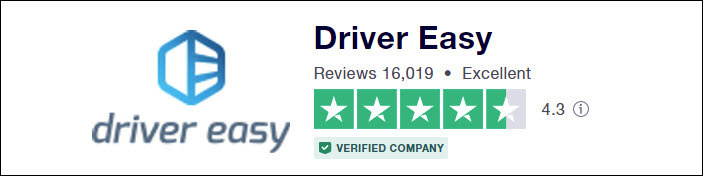
Driver Easy는 자동으로 시스템을 인식하고 시스템에 맞는 드라이버를 찾습니다. 컴퓨터가 실행 중인 시스템이 무엇인지 정확히 알 필요가 없고, 잘못된 드라이버를 다운로드하여 설치할 위험이 없으며, 설치할 때 실수할 염려가 없습니다.
Driver Easy의 무료 또는 Pro 버전을 사용하여 드라이버를 자동으로 업데이트할 수 있습니다. 그러나 Pro 버전을 사용하면 단 2번의 클릭만 하면 됩니다.
- 다운로드 그리고 Driver Easy를 설치합니다.
- Driver Easy를 실행하고 지금 검색 단추. 그러면 Driver Easy가 컴퓨터를 스캔하고 문제가 있는 드라이버를 감지합니다.
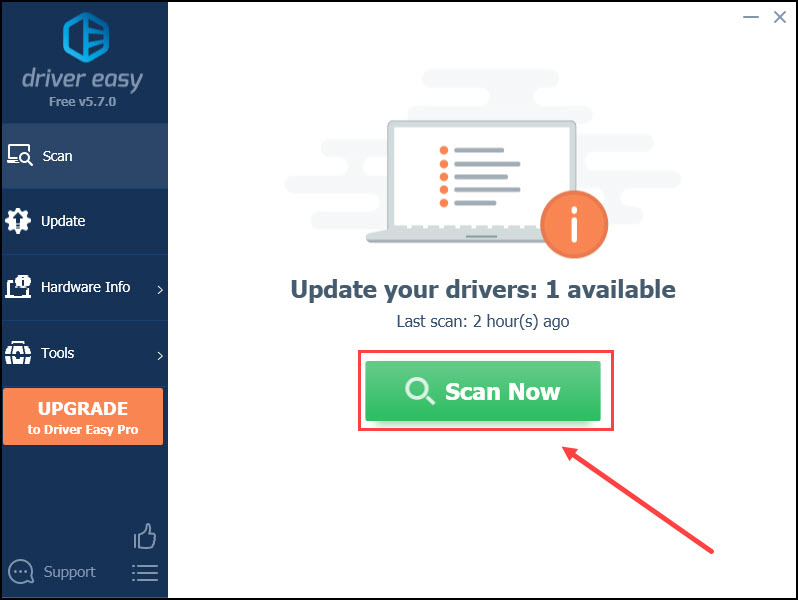
- 딸깍 하는 소리 모두 업데이트 의 올바른 버전을 자동으로 다운로드하고 설치하려면 모두 시스템에 없거나 오래된 드라이버(이를 위해서는 프로 버전 – 모두 업데이트를 클릭하면 업그레이드하라는 메시지가 표시됨).
또는 업데이트 플래그가 지정된 Brother 프린터 드라이버 옆에 있는 버튼을 클릭하여 해당 드라이버의 올바른 버전을 자동으로 다운로드한 다음 수동으로 설치할 수 있습니다(무료 버전에서 가능).
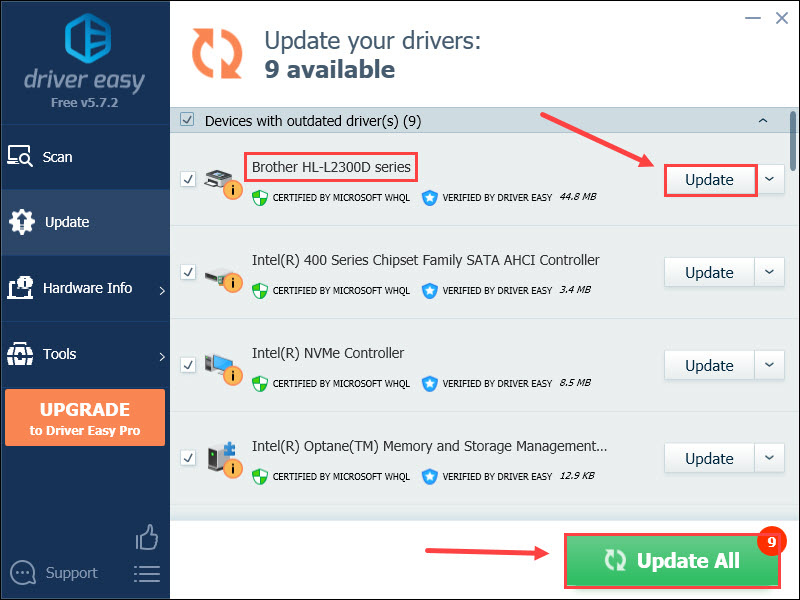
옵션 2 – 수동으로 드라이버 다운로드 및 설치
하드웨어 드라이버 다운로드와 관련하여 언제든지 제조업체 웹 사이트에서 도움을 받을 수 있습니다. 대부분의 제조업체는 지원, 다운로드 또는 도움말 세션에서 드라이버 다운로드 링크를 제공합니다. Windows 버전의 특정 버전(예: Windows 32비트)에 해당하는 드라이버를 찾고 수동으로 드라이버를 다운로드하기만 하면 됩니다.
Brother HL-L2300D 드라이버를 다운로드하려면 아래 단계를 확인하십시오.
- 방문하다 형제 지원 웹사이트 . 프린터 모델을 입력하고 검색 제품 검색 페이지에서
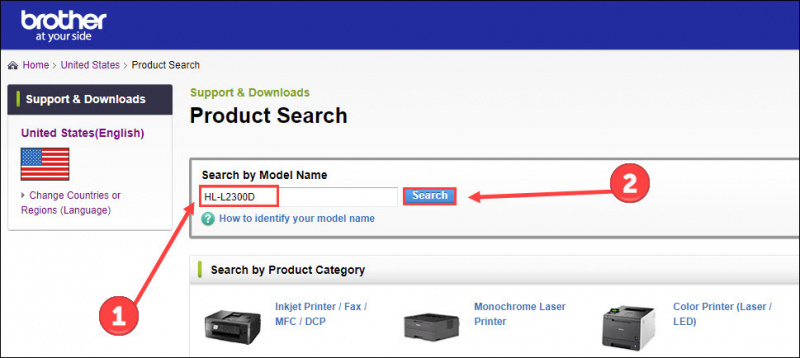
- 딸깍 하는 소리 다운로드 .
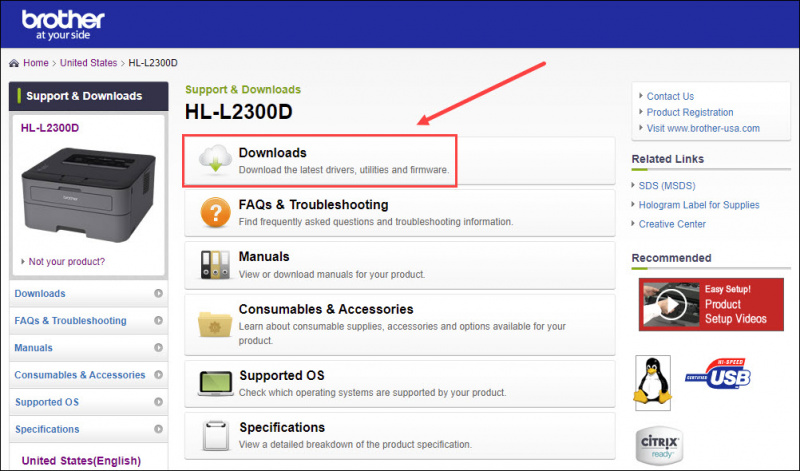
- 운영 체제와 OS 버전을 각각 선택하십시오(예: Windows 10 64비트). 그런 다음 확인 .
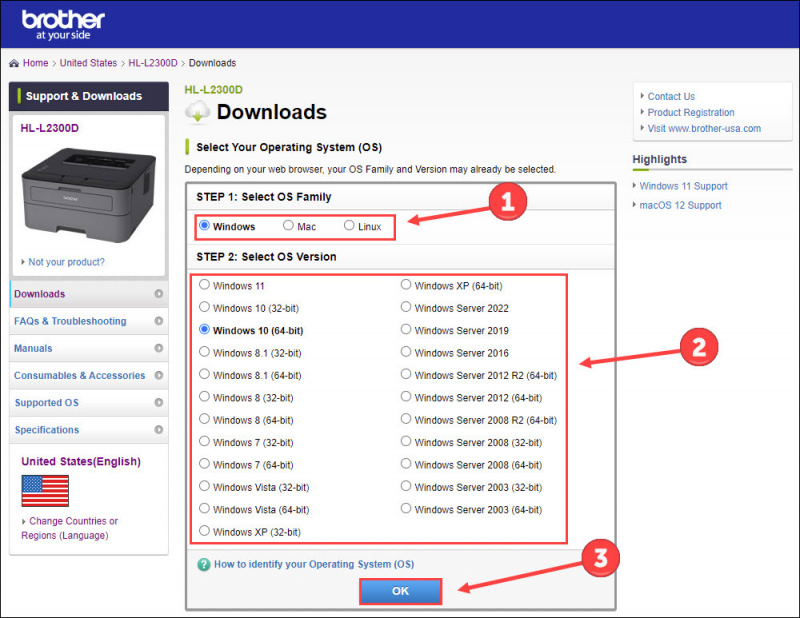
- 딸깍 하는 소리 전체 드라이버 및 소프트웨어 패키지(권장) 또는 프린터 드라이버 . 둘 다 Brother 프린터 드라이버를 업데이트할 수 있습니다.
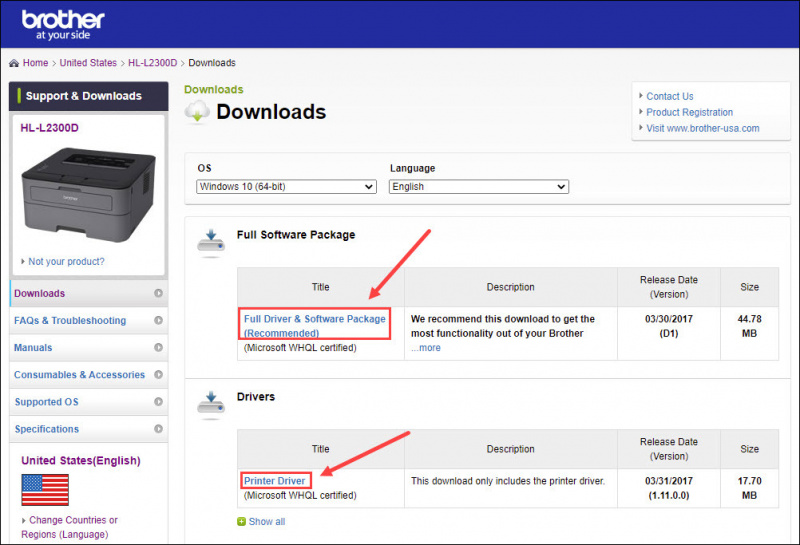
- 딸깍 하는 소리 동의 및 다운로드 .
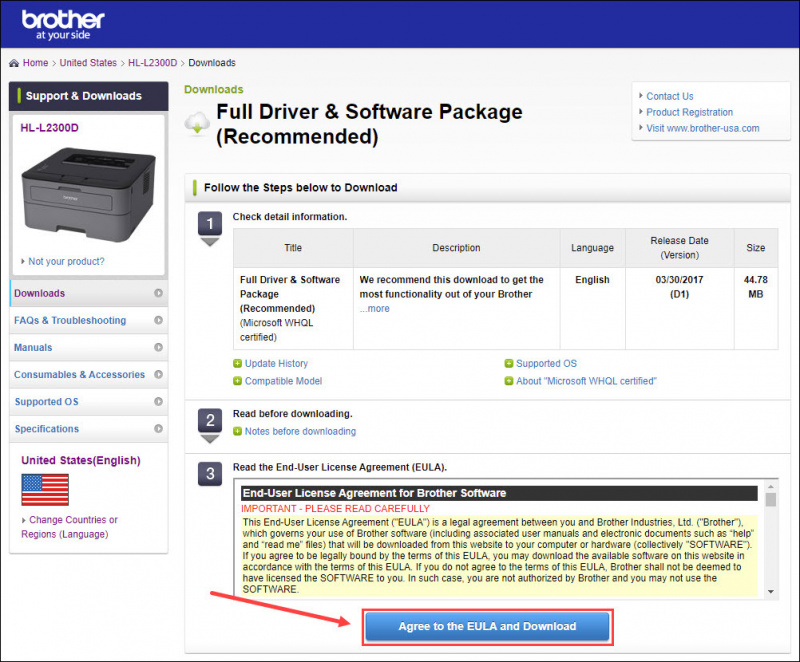
시스템에 맞는 드라이버를 다운로드했으면 다운로드한 파일을 두 번 클릭하고 화면의 지시에 따라 드라이버를 설치합니다.
이것이 Brother HL-L2300D 드라이버 업데이트를 위한 것입니다. 질문이나 제안 사항이 있으면 아래에 자유롭게 남겨주세요.

![[수정됨] PUBG가 실행되지 않음](https://letmeknow.ch/img/knowledge/05/pubg-not-launching.png)




![[해결됨] Zoom에서 소리가 나지 않습니다.](https://letmeknow.ch/img/other/07/il-n-existe-pas-de-son-sur-zoom.jpg)